Cara mewarnai garis tabel di Excel – Saat menebalkan garis atau membuat garis (border) pada Microsoft Excel secara default warna pada garis yaitu warna hitam.
Tentunya warna default hitam terkadang kurang menarik dan ingin merubah warna border tersebut. Sehingga saat dirubah warnanya maka tabel kelihatan lebih menarik lagi.
Lalu bagaimana caranya merubah warna garis tabel yang terdapat pada Ms Excel? dibawah akan dibahas secara lengkap.
Sebelumnya juga sudah dibahas mengenai cara membuat format mata uang Rp di Excel, untuk lebih lengkapnya silahkan dibaca.
Cara Mewarnai Garis Tabel di Excel
Memberi warna pada garis tabel yang terdapat di excel cukup mudah dan dapat dilakukan dengan beberapa cara.
Diantara yang sering seseorang lakukan saat memberi warna garis pada tabel yaitu melalui menu Border yang terdapat pada tool bar dan melalui Format Cells.
Mewarnai Garis Tabel Melalui Tombol Border Pada Toolbar
Pada tool bar excel ada banyak fitur-fitur yang dapat digunakan untuk keperluan membuat data, seperti halnya untuk membuat tabel berserta warna garis tabel tersebut.
Langkah-langkah membuat warna garis tabel melalui tombol border di tool bar yaitu:
- Blok atau seleksi tabel yang akan diberi warna garisnya
- Klik tab menu Home, lalu klik dropdown pada tombol border yang berada di group Font
- Arahkan pointer ke Line Color, kemudian pilih warna yang anda inginkan misalnya warna merah
- Selanjutnya pointer akan berbentuk seperti pensil, arahkan pointer tersebut ke garis-garis tabel dan klik untuk memberi warna
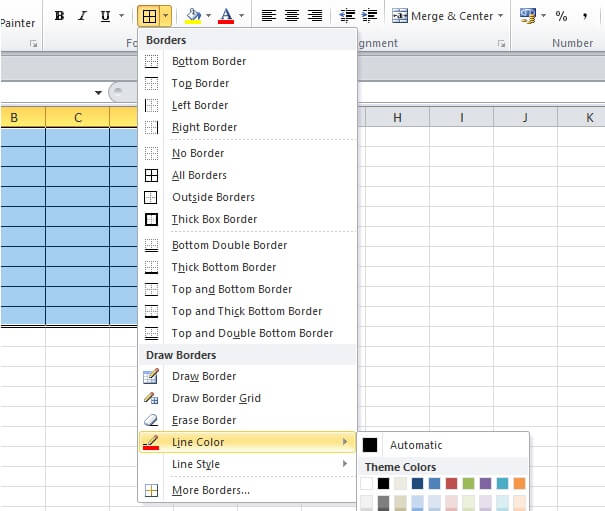
Mewarnai Garis Tabel Melalui Format Cells
Berikutnya yaitu memberi warna melalui Format Cells pada tab Border, caranya yaitu:
- Blok atau seleksi sel yang ada tabelnya
- Berikutnya tekan Ctrl diikuti dengan angka 1 pada keybord
- Selanjutnya akan tampil pop up (kotak dialog) Format Cells
- Klik pada bagian Border, pada bagian color klik dropdown lalu pilih warna yang diinginkan
- Pada bagian Presets dan border di panel sebelah kanan silahkan sesuaikan
- Berikutnya klik Ok
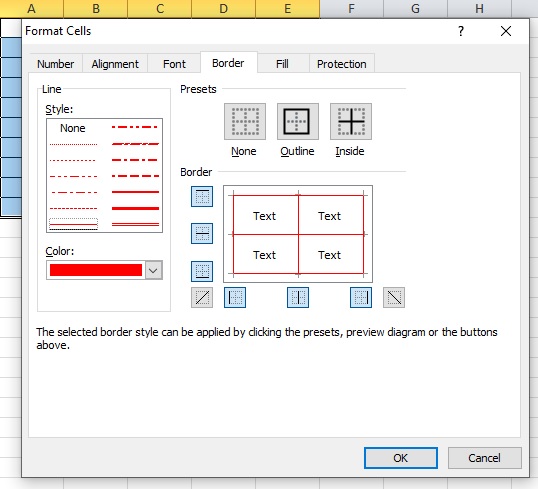
Selain garis (border) yang dapat diwarnai background sel dan teks juga dapat diwarnai. Caranya juga dapat dilakukan melalui tool bar dan Format Cells.
Nah bagaimana? Cukup mudah bukan? Memberi warna border pada ms excel. Selanjutnya silahkan sesuaikan pilihan mana yang paling mudah dan sesuai dengan kondisi data yang ada buat.
Baca Juga Cara Menebalkan Garis di Excel
Catatan:
- Pada contoh ini menggunakan Microsof Excel 2010
- Untuk MS Excel 2007, 2013 dan 2016 saya rasa caranya kurang lebih sama
- Untuk regional di setting ke English (United States)